ミュゼプラチナム、破産へ - 長年の実績、オーナー、そして何が起きてしまったのか?救済の道は?

大手脱毛サロンチェーン「ミュゼプラチナム」が、現在、破産という危機に瀕しています。2025年5月、複数の報道機関によって、同社を運営する株式会社MPHに対し、債権者である従業員らが破産手続きの申し立てを準備していることが報じられました。長年にわたり多くの女性に支持されてきたミュゼプラチナムに一体何が起こっているのでしょうか。
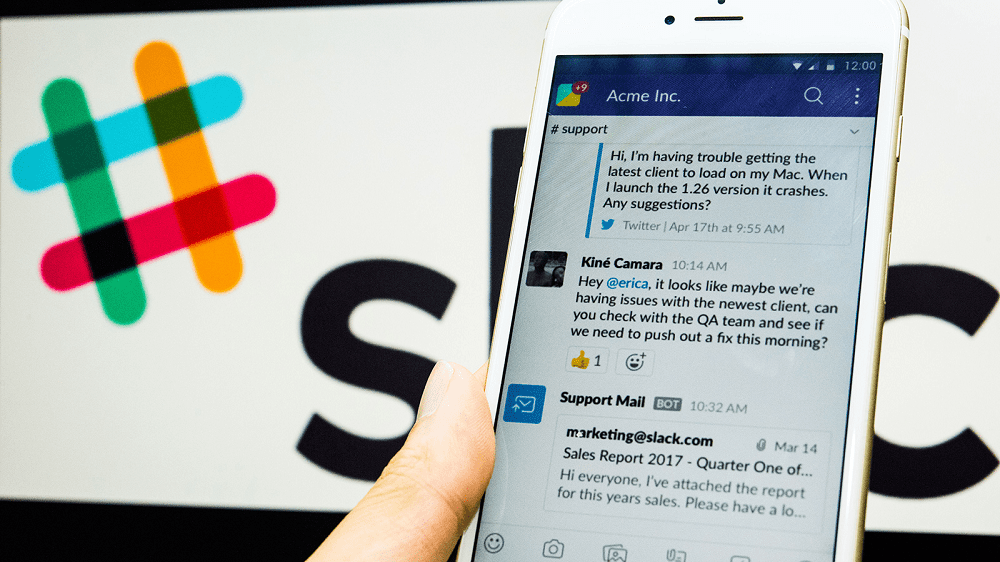
通知は、イベントの最新情報を入手し、メッセージが送信されたときに通知するのに役立つ優れたツールです。残念ながら、通知に煩わされるとは限りません。忙しくて集中しようとしている場合、通知は気が散る可能性があります。さらに、仕事と生活のバランスを厳密に保とうとしている場合は、その日に出発した後は、仕事からの通知を受け取りたくないでしょう。
通知を受信できるタイミングを管理できるように、Slackには「サイレント」モードが用意されています。「サイレント」は、特定の時間枠でアクティブにすることも、1日の期間の通知をミュートするように自動的にアクティブにするように構成することもできます。1日の期間中、「サイレント」を有効にする通知スケジュールを構成できるようにするには、設定に移動する必要があります。これを行うには、右上隅にあるプロフィール写真をクリックしてから、[設定]をクリックします。
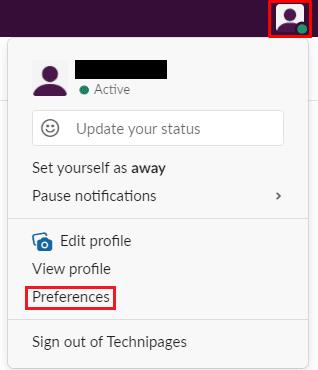
右上隅にあるプロフィール写真をクリックしてから、[設定]をクリックします。
設定が完了したら、デフォルトの[通知]タブの[通知スケジュール]セクションまで下にスクロールします。ここでは、通知を受信する1日の期間のスケジュールを構成できます。まず、毎日適用する設定、平日のみ適用する設定、または各日の時間を手動で指定する設定のいずれかを選択する必要があります。次に、通知を受信する開始時刻と終了時刻を構成します。設定に問題がなければ、設定ポップアップを閉じるだけで自動的に保存されます。
注:スケジュールのデフォルトでは、毎日午前8時から午後10時の間に通知が送信されます。理想的には、この期間を勤務時間よりわずかに広くなるように構成する必要があります。
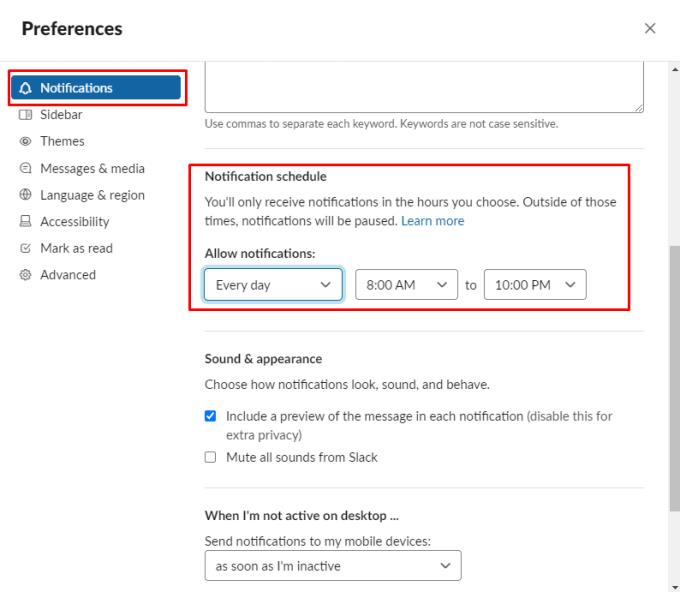
設定を適用する日と開始時刻と終了時刻を構成します。
忙しくて通知を一時的に無効にしたい場合は、右上隅にあるプロフィール写真をクリックし、[通知を一時停止]の上にマウスを移動してメニューの2番目のレイヤーを開きます。メニューの第2層で、「サイレント」を有効にする期間のデフォルトオプションのいずれかを選択するか、「カスタム」を選択して「サイレント」を終了する日時を入力します。
ヒント:誰かが本当に緊急に連絡する必要があり、「サイレント」を有効にしている場合、各ユーザーが「サイレント」設定を上書きして、1日に1つのプライベートメッセージについて通知することができます。これは、非常に時間に敏感なメッセージを見逃すことを心配する必要がないことを意味します。
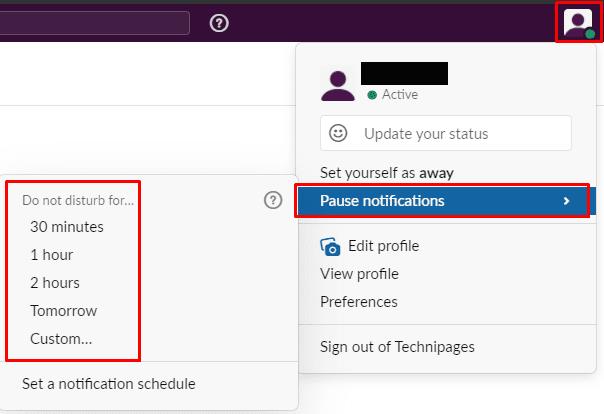
「サイレント」を1回限りとして構成することもできます。
このガイドがSlackでの通知スケジュールの設定に役立つことを願っています。以下にコメントを残してください。
大手脱毛サロンチェーン「ミュゼプラチナム」が、現在、破産という危機に瀕しています。2025年5月、複数の報道機関によって、同社を運営する株式会社MPHに対し、債権者である従業員らが破産手続きの申し立てを準備していることが報じられました。長年にわたり多くの女性に支持されてきたミュゼプラチナムに一体何が起こっているのでしょうか。
「トゥン・トゥン・トゥン・サフール(Tung Tung Tung Sahur)」は、2025年初頭にTikTokで爆発的に広まったバイラルミームで、イスラム教の聖なる断食月であるラマダンと密接に関連しています。
ピン留めが解除されたアプリやプログラムがタスクバーに再度表示される場合は、Layout XMLファイルを編集してカスタム行を削除できます。
WindowsおよびAndroidデバイス用の簡単な手順で、Firefoxの自動入力から保存された情報を削除します。
このチュートリアルでは、Apple iPod Shuffleのソフトリセットまたはハードリセットを実行する方法を示します。
Google Playには多くの素晴らしいアプリがあり、サブスクリプションを登録せずにはいられません。しかし、それが増えると、Google Playのサブスクリプションを管理する必要が出てきます。
ポケットや財布の中で支払い用のカードを探すのは本当に面倒です。近年、さまざまな企業が非接触型支払いソリューションを開発・発売しています。
Androidのダウンロード履歴を削除することで、ストレージスペースが増えます。以下の手順を実行してください。
このガイドでは、PC、Android、またはiOSデバイスを使用してFacebookから写真やビデオを削除する方法を説明します。
Galaxy Tab S9 Ultraを使っている間、時にはリセットが必要になる場合があります。ここでは、Galaxy Tab S9をリセットする方法を詳しく説明します。







